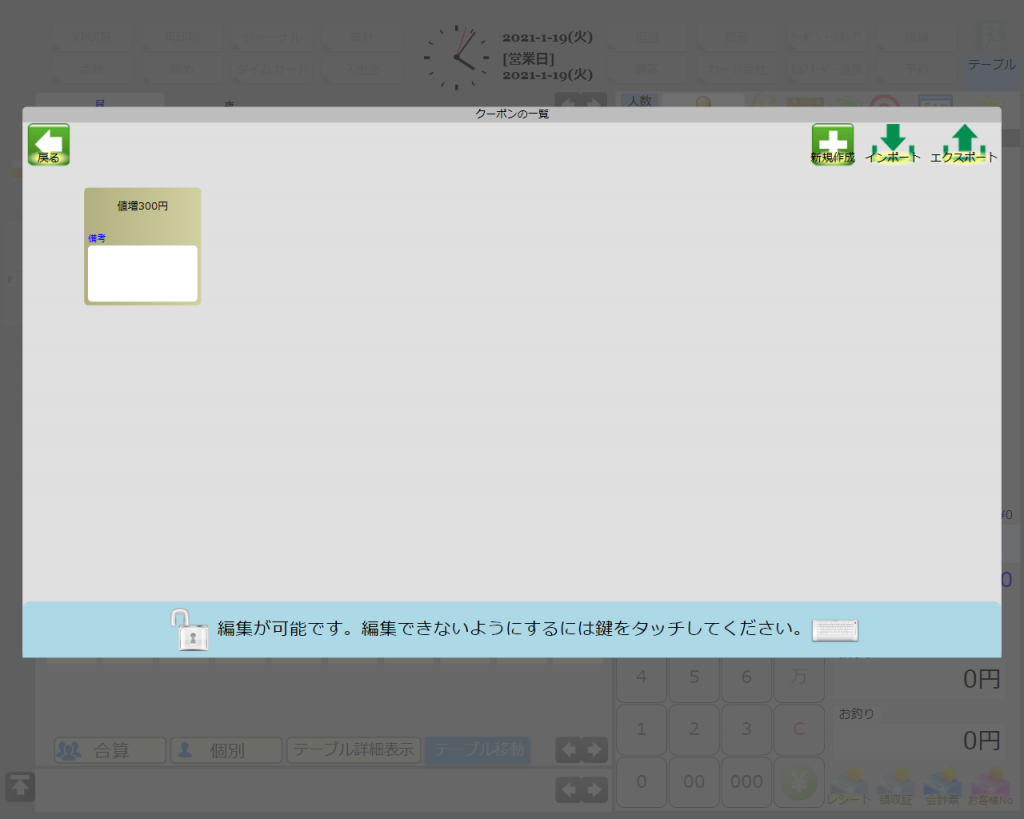1.クーポン・スタンプ画面を開く。
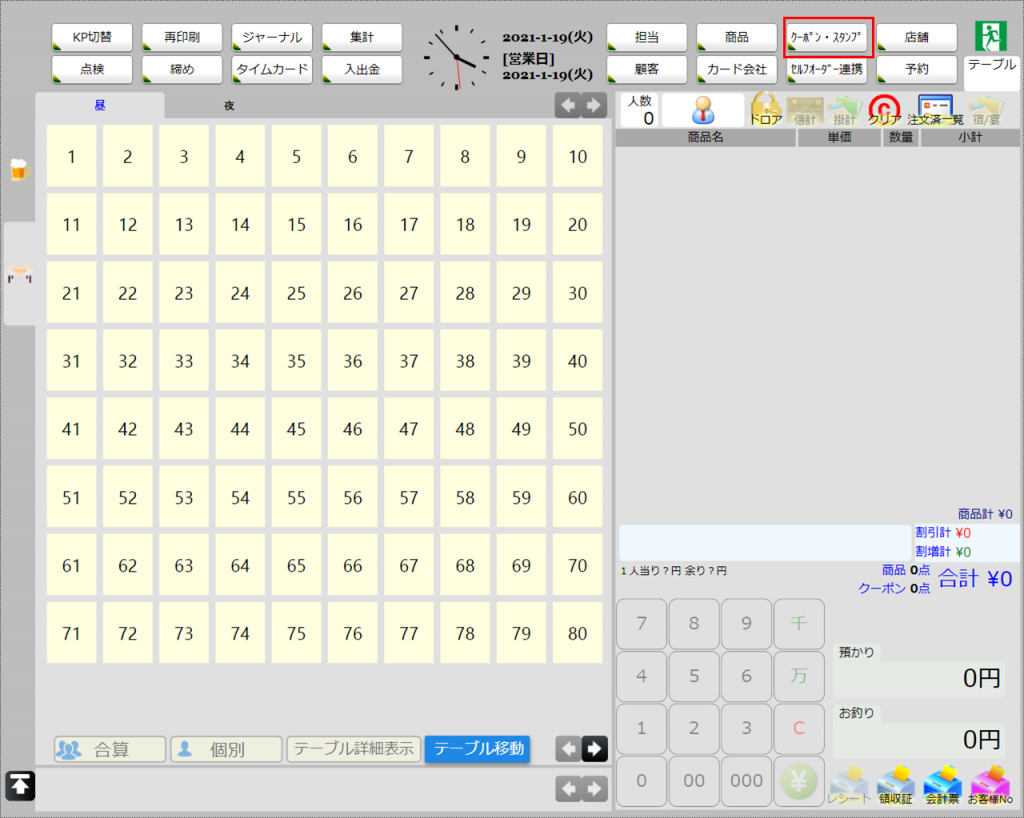
2.鍵を開けるボタンを押す。
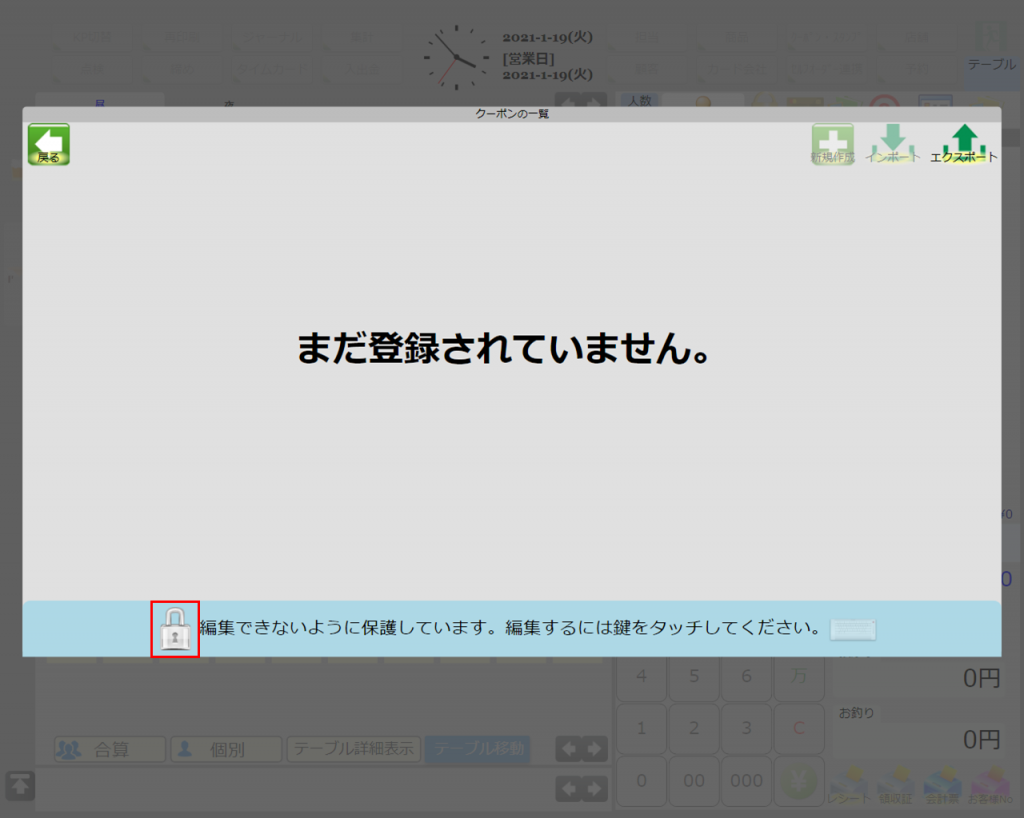
※パスワードを設定していない場合は、下記の画面は表示されません。
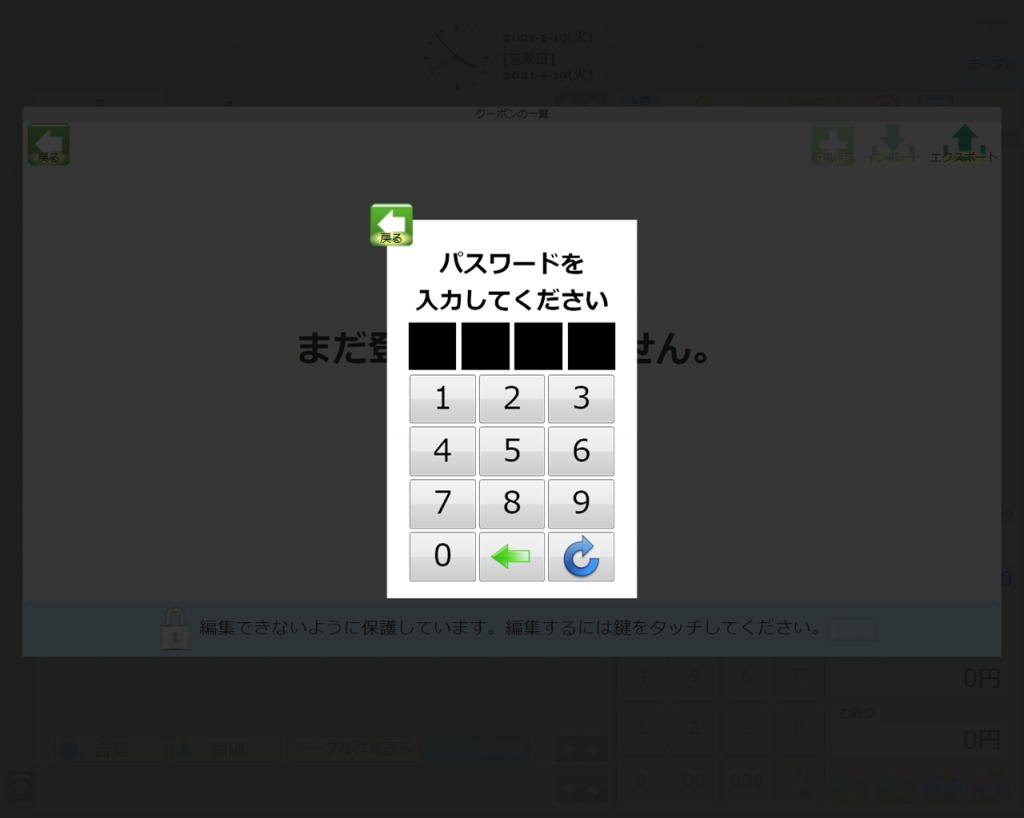
3.「新規作成」ボタンを押す。
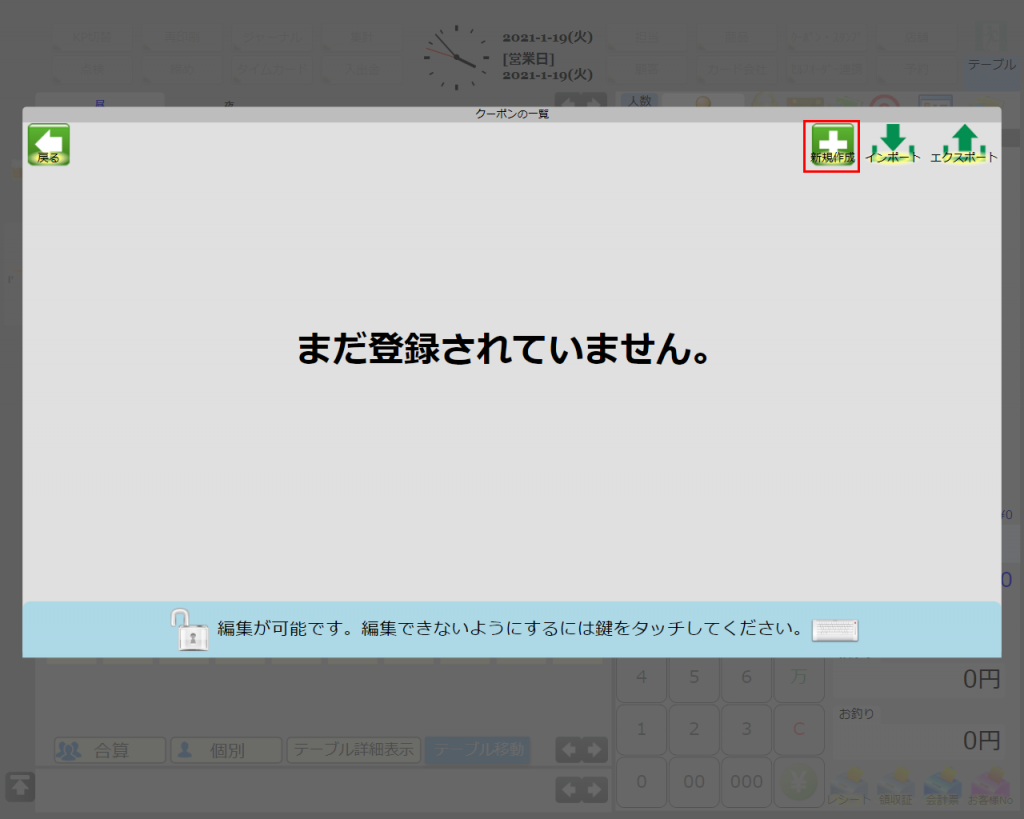
4.各種項目を入力し、「保存」ボタンを押す。
種類:クーポンを選択
名前:任意の名前
カナ:任意のカナ
※カナを入力すると、カスタマディスプレイに表示されます。
固定額(円)を選択
値増を選択し、値増額を入力
※値増額を0円にしておくと、会計時に任意の金額を入力できるようになります。
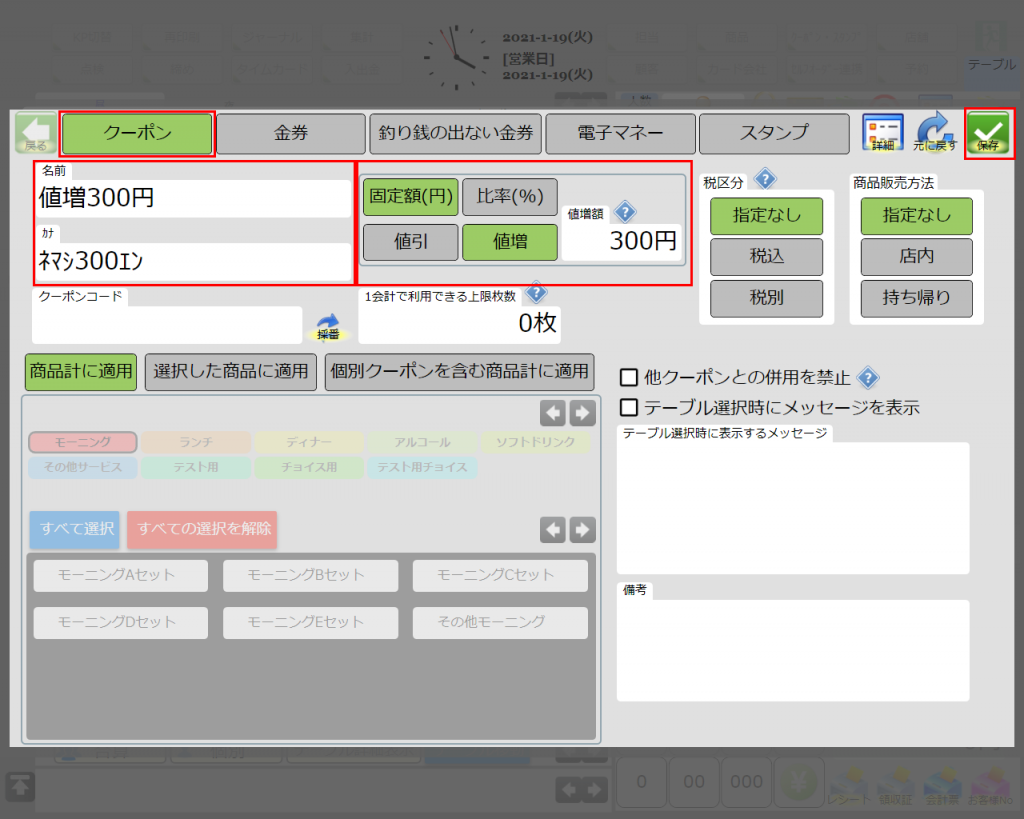
5.操作を続ける場合は、「はい」を押す。
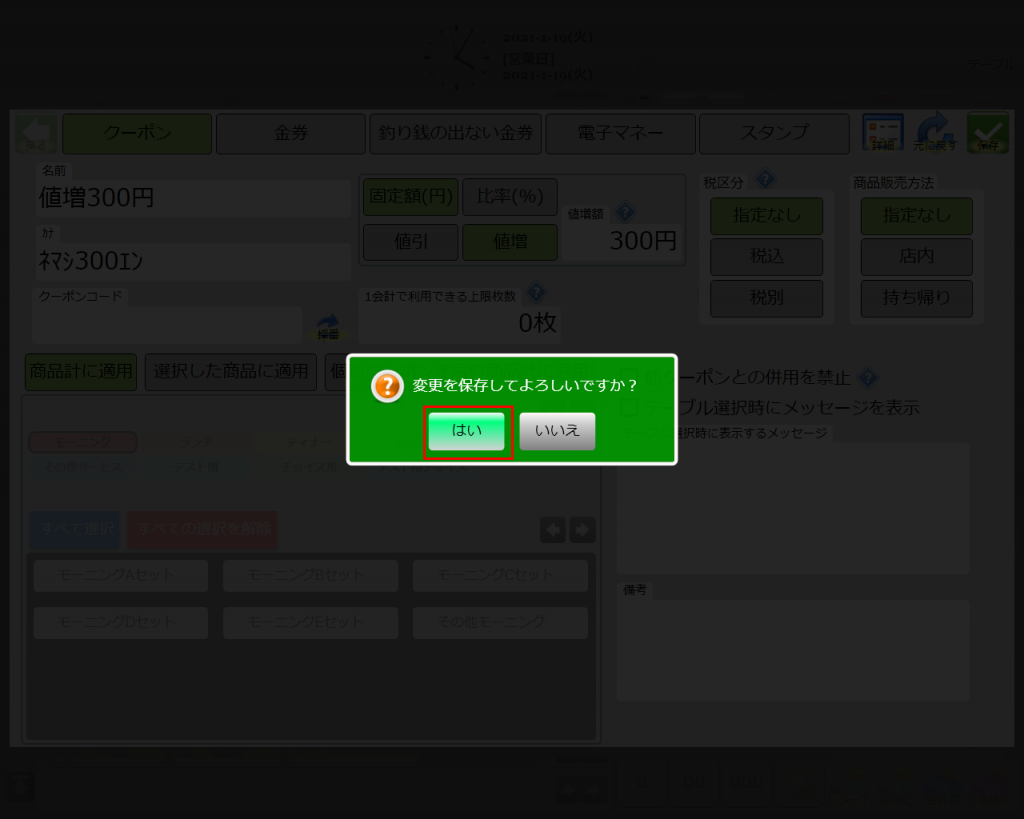
6.クーポンが作成される。